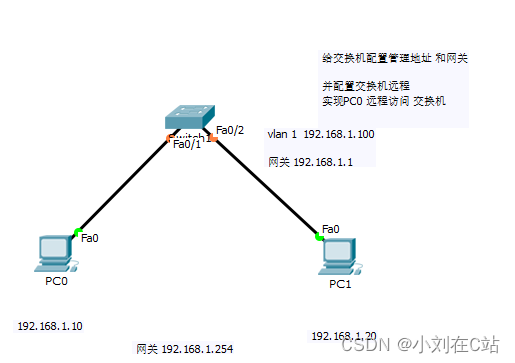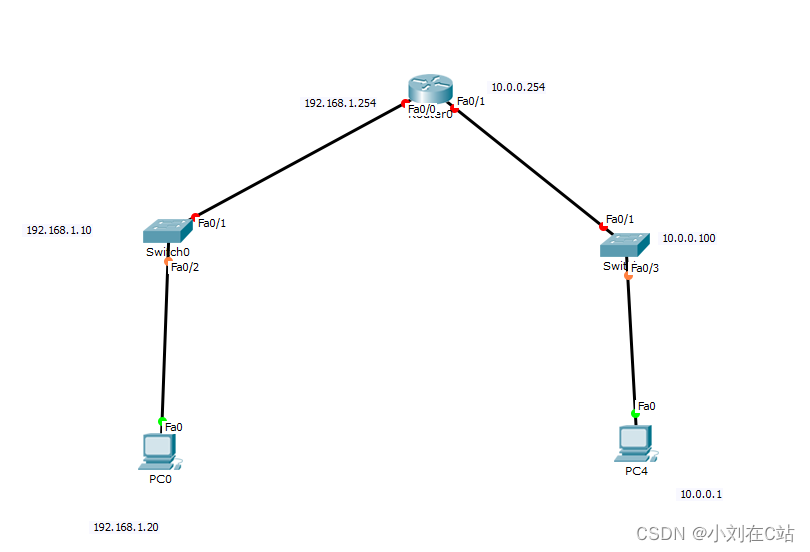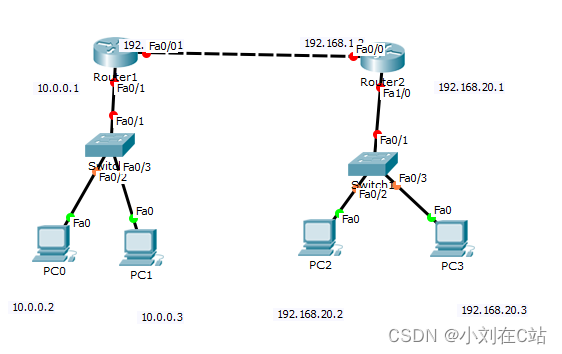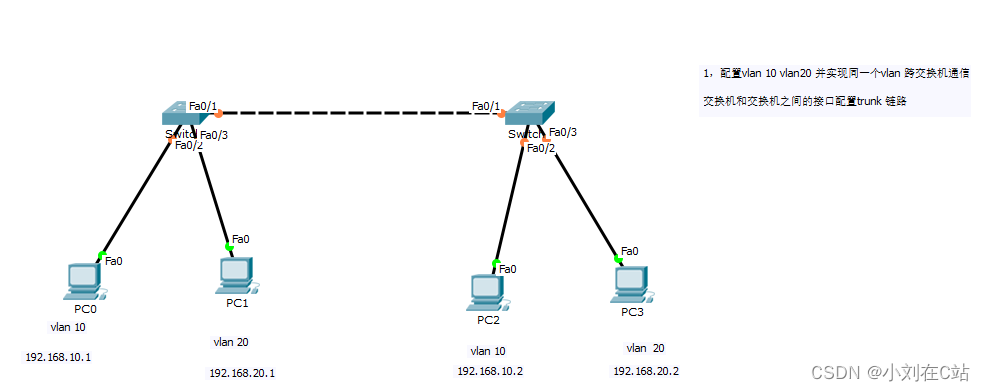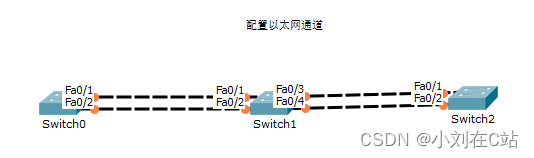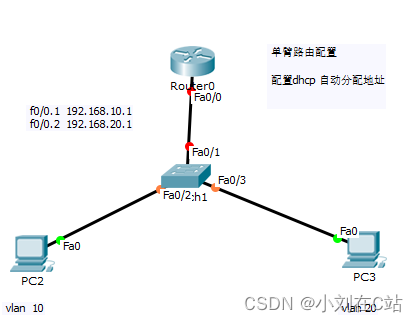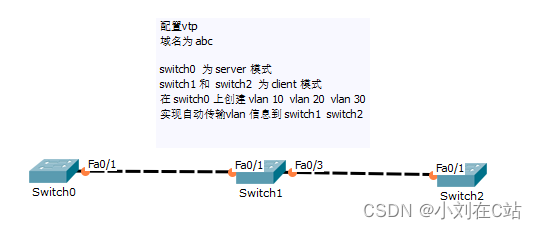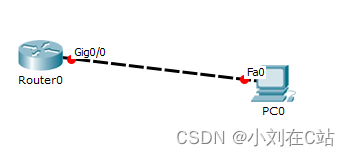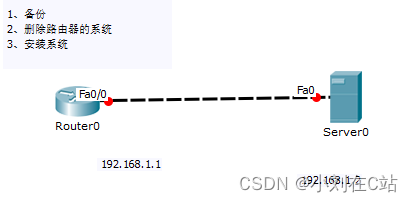♥️作者:小刘在C站
♥️个人主页:小刘主页
♥️每天分享云计算网络运维课堂笔记,努力不一定有收获,但一定会有收获加油!一起努力,共赴美好人生!
♥️夕阳下,是最美的绽放,树高千尺,落叶归根人生不易,人间真情
目录
实验1:
交换机远程管理地址网关 记得多利用Tab
打开交换机
en
conf t
int vlan 1
ip add 192.168.1.100 255.255.255.0
no sh
exit
ip default-gateway 192.168.1.1
line vty 0 4
password 123
login
打开第一台电脑配置IP,命令行输入telnet 192.168.1.100
实验2:
路由器接口地址配置 记得多利用Tab
打开路由器
en
conf t
int f0/0
ip add 192.168.1.254 255.255.255.0
no sh
exit
int f0/1
ip add 10.0.0.254 255.255.255.0
no sh 即可
如果想ping通继续输入
router(config)#router rip
network 192.168.1.0
network 20.0.0.0 即可ping通
实验3:
静态路由和默认路由 记得多利用Tab
打开左边路由器
en
conf t
int f0/0
ip add 192.168.1.1 255.255.255.0
no sh
exit
int f0/1
ip add 10.0.0.1 255.0.0.0
no sh
打开右边路由器
en
conf t
int f0/0
ip add 192.168.1.2 255.255.255.0
no sh
exit
int f1/0
ip add 192.168.20.1 255.255.255.0
no sh
再打开左边路由器
router(config)#ip route 192.168.20.0
255.255.255.0 192.168.1.2 这就是静态路由
再打开右边路由器
router(config)#ip route 0.0.0.0 0.0.0.0
192.168.1.1 这就是默认路由
然后配置电脑IP地址和网关 即可ping 通
实验4:
交换机配置VLAN和trunk 记得多利用Tab
打开左边交换机
en
conf t
vlan 10
vlan 20
exit
int f0/2
sw ac vlan 10
int f0/3
sw ac vlan 20
int f0/1
sw mo tr
打开右边交换机
en
conf t
vlan 10
vlan 20
exit
int f0/2
sw ac vlan 10
int f0/3
sw ac vlan 20
int f0/1
sw mo tr
配置下面电脑IP因为没有路由器也就没有网关就 不用配置网关
配置完IP即可ping通
实验5:
配置以太网通道 记得多利用Tab
打开第一个交换机
en
conf t
int range f0/1-2
sw mo tr
channel-group 1 mode on
打开第二个交换机
en
conf t
int range f0/1-2
sw mo tr
channel-group 1 mode on
exit
int range f0/3-4
sw mo tr
channel-group 2 mode on
打开第最后一个交换机
en
conf t
int range f0/1-2
sw mo tr
channel-group 2 mode on
实验6:
单臂路由和DHCP 记得多利用Tab
打开交换机
en
conf t
vlan 10
vlan 20
exit
int f0/2
sw ac vlan 10
int f0/3
sw ac vlan 20
int f0/1
sw mo tr
打开路由器
en
conf t
int f0/0
no sh
int f0/0.1
en do 10
ip add 192.168.10.1 255.255.255.0
exit
int f0/0.2
en do 20
ip add 192.168.20.1 255.255.255.0
exit
ip dhcp pool v100
network 192.168.10.0 255.255.255.0
default-router 192.168.10.1
dns-server 222.222.222.222 左边这个dns可以不配
exit
ip dhcp pool v200
network 192.168.20.0 255.255.255.0
default-router 192.168.20.1
dns-server 222.222.222.22 左边这个dns可以不配
配置下方电脑IP即可ping通
实验7:
交换机配置vtp 记得多利用Tab
打开第一台交换机
en
conf t
vtp domain abc
vtp mode server
int f0/1
sw mo tr
exit
vlan 10
vlan 20
vlan 30
打开第二个交换机
en
conf t
int f0/1
sw mo tr
int f0/3
sw mo tr
exit
vtp domain abc
vtp mode client
exit
show vlan brief 这个是查看信息有没有过来
打开最后一个交换机
en
conf t
int f0/1
sw mo tr
exit
vtp domain abc
vtp mode client
exit
show vlan brief 这个是查看信息有没有过来
实验8:
路由器激活成功教程密码 记得多利用Tab
打开路由器,给路由器关机在开机
开机的同时按Ctrl+win+O出来屏幕键盘
在键盘上按Ctrl在屏幕键盘上按scrlk
一起按住,不成功可以多试几次
进入rommon 1> confreg 0x2142
reset
en
copy start run
no enable password
no enable secret
enable password 123
config-register 0x2102
exit
wr
重启即可 密码123
实验9:
路由器操作系统回复 记得多利用Tab
打开服务器找到services,点击TFTP删除所有信息
并为服务器配置IP 192.168.1.2 网关为192.168.1.1
打开路由器
en
conf t
int f0/0
ip add 192.168.1.1 255.255.255.0
exit
exit
dir
copy flash tftp
文件名
delete tftp
复制文件名
重启
tftpdnld
IP_ADDRESS=192.168.1.1
IP_SUBNET_MASK=255.255.255.0
DEFAULT_GATEWAY=192.168.1.2
TFTP_SERVER=192.168.1.2
TFTP_FILE=文件名
tftpdnld
重启即可
♥️关注,就是我创作的动力
♥️点赞,就是对我最大的认可
♥️这里是小刘,励志用心做好每一篇文章,谢谢大家
今天的文章思科网络搭建实例_思科家用路由器分享到此就结束了,感谢您的阅读。
版权声明:本文内容由互联网用户自发贡献,该文观点仅代表作者本人。本站仅提供信息存储空间服务,不拥有所有权,不承担相关法律责任。如发现本站有涉嫌侵权/违法违规的内容, 请发送邮件至 举报,一经查实,本站将立刻删除。
如需转载请保留出处:https://bianchenghao.cn/85798.html